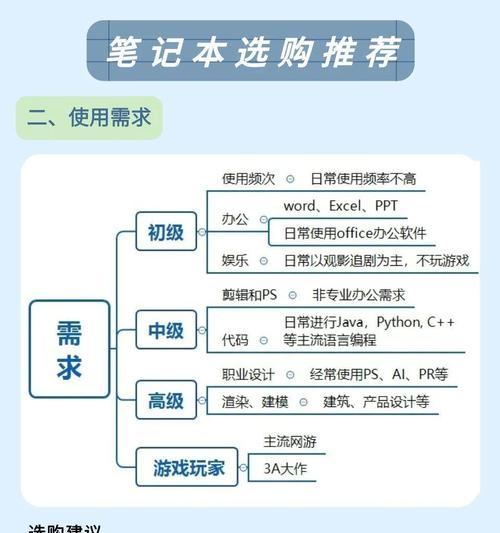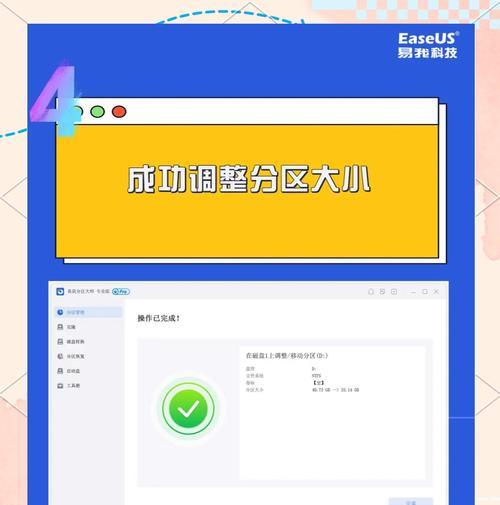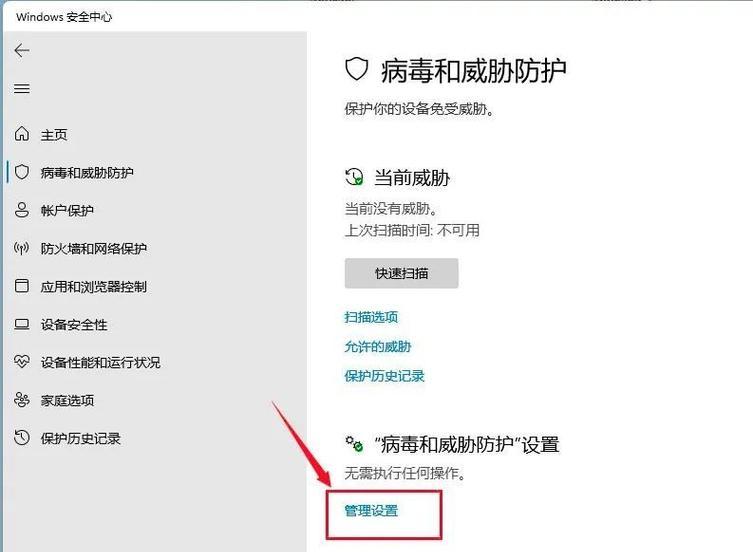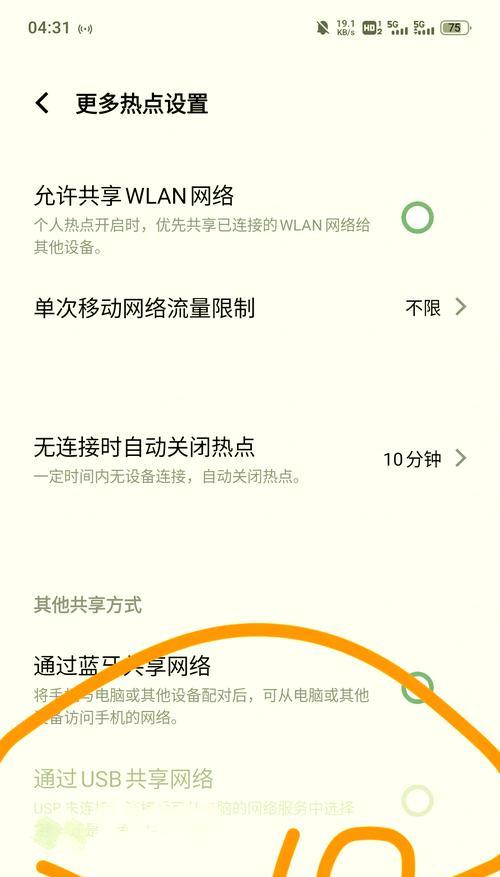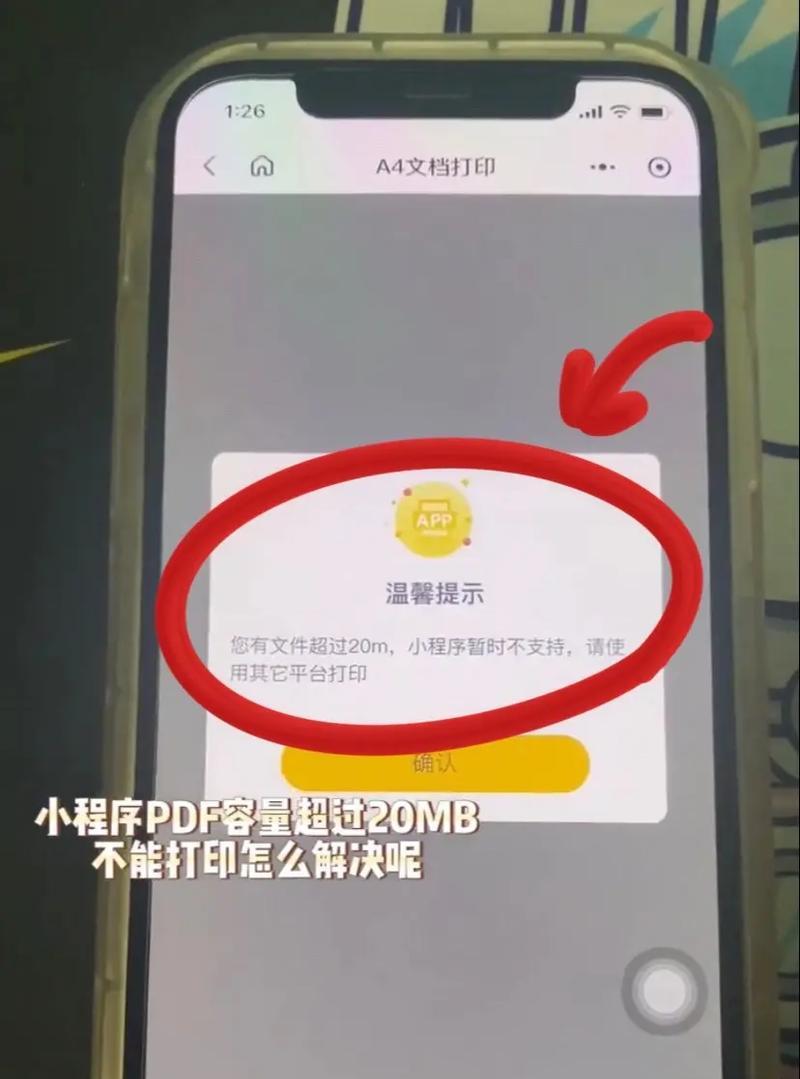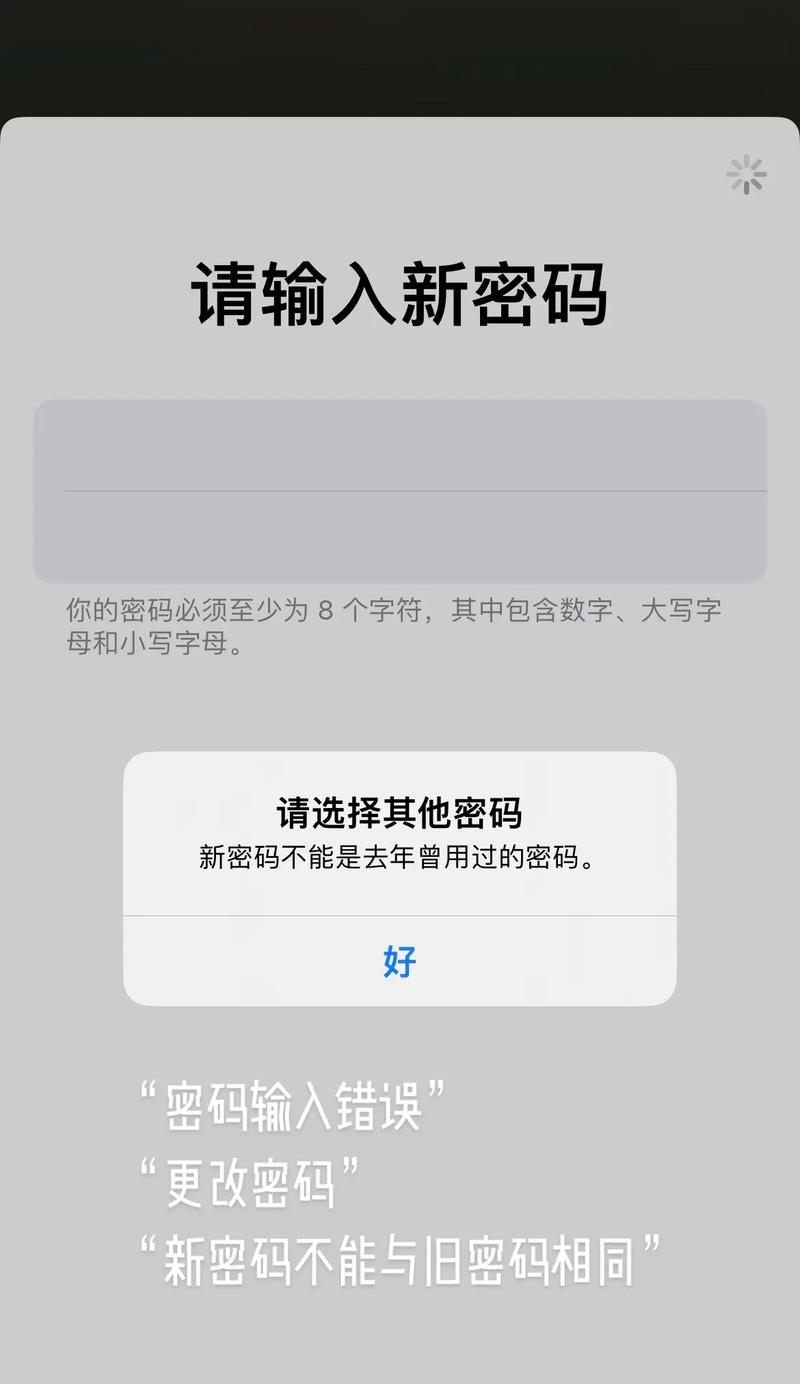在使用电脑的过程中,我们常常需要对硬盘进行分区操作,以便更好地管理和利用硬盘空间。本文将介绍如何在安装电脑时进行分区,并给出一些分区的技巧和注意事项,帮助读者更好地管理存储空间。
一、了解电脑分区的基本概念和原理
1.电脑分区的定义及作用
-电脑分区指的是将一块硬盘划分为多个逻辑部分,每个部分被称为一个分区。
-分区可以实现不同数据之间的隔离,并有利于提高数据访问的效率。
2.分区表和主引导记录
-分区表是记录硬盘上各个分区信息的数据结构。
-主引导记录(MBR)是位于硬盘首扇区的特殊引导程序,负责引导操作系统。
3.常见的分区类型
-基本分区:主分区、扩展分区、逻辑分区。
-动态分区:用于实现更高级的磁盘管理功能。
二、准备工作:备份数据及安装系统前的考虑
4.备份重要数据
-在进行分区操作前,务必备份重要数据,以免造成数据丢失。
5.考虑操作系统的安装需求
-根据自身需求选择合适的操作系统版本和安装方式。
-注意操作系统对硬盘空间的最低要求。
三、分区工具的选择与使用
6.常见的分区工具介绍
-Windows系统自带的分区工具:磁盘管理。
-第三方分区工具:EaseUSPartitionMaster、MiniToolPartitionWizard等。
7.使用磁盘管理工具进行分区
-打开磁盘管理工具,右键点击待分区的硬盘,选择“新建简单卷”。
-按照向导设置分区大小、文件系统和分区名称等选项。
8.使用第三方分区工具进行分区
-下载并安装合适的第三方分区工具。
-打开工具后,选择待分区的硬盘,点击“新建分区”按钮。
-按照提示进行设置,如设置分区类型、大小、文件系统等。
四、常用的分区技巧和注意事项
9.合理规划分区大小
-根据实际需求和使用习惯,合理划分不同用途的分区,如系统分区、数据存储分区等。
10.分区标签和盘符的设置
-为每个分区设置一个易于识别的标签,方便管理。
-为各个分区分配合适的盘符,以便操作系统和用户识别。
11.防止分区碎片化
-定期进行硬盘整理或使用系统工具进行碎片整理,提高硬盘性能。
12.多系统多引导管理
-使用引导管理工具,如EasyBCD,进行多系统引导管理。
五、
通过本文的介绍,我们了解了电脑分区的基本概念和原理,并学会了如何在安装电脑时进行分区。同时,我们还分享了一些分区技巧和注意事项,希望读者可以通过合理的分区规划,更好地管理和利用硬盘空间。记住备份重要数据是非常重要的一步,它可以防止数据丢失并保证数据的安全。在实际操作中,选择合适的分区工具,并根据自身需求进行分区设置。